RetroArch — это универсальная оболочка для десятков различных эмуляторов ретроконсолей, компьютеров и аркадных автоматов. В противовес отдельным эмуляторам для каждой платформы с разными настройками и интерфейсом RetroArch предлагает единую библиотеку игр с удобной навигацией и сортировкой.
Это означает, что больше не нужно переключаться между приложениями и думать, какое из них подходит для той или иной платформы, — достаточно выбрать игру, и она сразу же запустится. В коллекции прекрасно уживаются любимые тайтлы с Sega Mega Drive, PlayStation, Super Nintendo, Game Boy Advance и многих других консолей.
При этом RetroArch поддерживает практически любые геймпады, отображает обложки и скриншоты игр, а также позволяет создавать плейлисты, улучшает картинку и умеет ещё уйму других полезных вещей. Всё это настраивается до мелочей и работает на смартфонах, планшетах, компьютерах, ТВ‑боксах, одноплатных ПК и игровых консолях.
Сейчас читают
Как настроить RetroArch
Установка
RetroArch доступен для Windows, macOS, Linux — причём не только для актуальных версий, но и для тех, которые уже не поддерживаются даже производителями. Например, Windows 95 или Mac OS X на PowerPC. Оболочка работает на Android, iOS и большом количестве игровых приставок — от PlayStation 2 до Nintendo Switch.
Игры для AndroidTV(БЕСПЛАТНО)! Эмулятор приставки! Эмулятор Dendy, Эмулятор SEGA, Эмулятор PSP!
Для установки перейдите на официальный сайт по этой ссылке и скачайте инсталляционный файл для своего устройства. После загрузки запустите установщик и следуйте подсказкам мастера. По окончании процесса запустите RetroArch из меню приложений.
Смена языка
По умолчанию используется язык системы, но обычно включается английский. При желании можно сменить его на русский, но имейте в виду, что локализация не идеальна, к тому же некоторые пункты не переведены.
Для смены языка перейдите в меню Settings → User → Language и выберите нужный пункт в списке. Мы рекомендуем использовать английский и будем приводить английские названия разделов меню. Если всё же хочется русский — выполните все настройки, а затем переключитесь.
Настройка геймпада
Игровые контроллеры определяются автоматически. Достаточно подключить геймпад к устройству, и он сразу заработает в RetroArch. Поддерживаются самые разнообразные контроллеры, включая Dualshock 4 и Xbox One S Controller, а также проводные и беспроводные геймпады сторонних производителей.
Настройка контроллера сводится к назначению горячих клавиш для вызова меню. Для этого откройте Settings → Input → Hotkey Binds → Menu Toggle Gamepad Combo и выберите комбинацию кнопок из списка. По умолчанию используется L3 + R3, но, если у вас геймпад без аналоговых стиков, например от Super Nintendo, удобнее использовать L1 + R1 + Select + Start.
Ещё здесь можно задать сочетания для быстрого сохранения и загрузки, а также перемотки времени.
Настройка интерфейса
По умолчанию в RetroArch используется графический интерфейс XMB, хорошо знакомый владельцам PlayStation 3. Он очень удобен для навигации с геймпада. Однако, кроме него, также доступны несколько других вариантов как для десктопов, так и для портативных устройств. Для переключения зайдите в Settings → Drivers → Menu и выберите подходящий.
Игры на Xiaomi MiTV — эмулятор SEGA и Dendy 300+ игр в телевизоре.
Также можно изменить вид иконок и шрифта в меню. Делается это в разделе Settings → User Interface → Appearance → Menu Icon Theme. Более того, доступны ещё различные анимации меню и цветовые схемы — за них отвечают пункты Menu Shader Pipeline и Menu Color Theme соответственно.
Загрузка эмуляторов
Изначально в RetroArch нет ни одного эмулятора. Они загружаются в виде модулей‑ядер для каждой консоли. При этом для одной и той же платформы может быть несколько ядер (при запуске игры просто нужно будет выбрать, какое использовать).
Желательно обновить базы данных до установки эмуляторов, чтобы загрузить самые актуальные версии. Для этого откройте Main Menu → Online Updater и выберите Update Core Info Files, а затем Update Databases.
Теперь перейдите в Core Updater и установите ядра для эмуляторов тех приставок, в игры с которых хотите поиграть. Ищите название консоли в списке, выбирайте один из эмуляторов и нажимайте кнопку подтверждения. Для одной системы можно установить сразу несколько эмуляторов: если в каком‑то проявятся ошибки, достаточно будет переключиться на другой.
Добавление игр
Чтобы поиграть в игру понадобится ROM‑файл — копия картриджа, которая будет запускаться в эмуляторе. Их легко можно найти в интернете по запросу « ромы название консоли» , однако легальным использование rom‑файлов считается только при наличии оригинального картриджа с игрой.
Ромы в RetroArch добавляются при сканировании папок, поэтому сразу удобно указать начальную директорию, где хранятся все rom‑файлы. Для этого перейдите в Settings → Directory → File Browser, а затем найдите нужную папку и выберите Use this directory.
Вернитесь в главное меню и в разделе Import content выберите Scan directory. Теперь поочерёдно открывайте папки с ромами и нажимайте Scan This Directory. В зависимости от количества игр на сканирование уйдёт от нескольких секунд до нескольких минут или даже больше. По завершении процесса в главном меню появятся новые иконки с разделами для каждой добавленной консоли.
Включение обложек
Значки, стилизованные под геймпады и картриджи приставок выглядят неплохо, но гораздо приятнее, когда для каждой игры отображается обложка. Чтобы настроить это, перейдите в Main Menu → Online Updater → Playlist Thumbnails Updater и поочерёдно нажмите на название каждой консоли в списке.
Дополнительно можно включить отображение скриншотов или главных экранов слева от списка игр. Для этого откройте Settings → User Interface → Appearance → Left Thumbnails и выберите Screenshots или Title Screen.
Имейте в виду, что обложки появятся только для официальных релизов игр, которые есть в базах данных RetroArch. Переведённые версии и всевозможные хаки так и останутся без картинок.
Добавление достижений
Такой функции, как достижения, в старых играх никогда не было, но RetroArch позволяет её добавить. Чтобы зарабатывать ачивки и бить рекорды других пользователей по всему миру, зарегистрируйтесь на сайте retroachievements.org, а затем введите свой логин и пароль в разделе Settings → User → Accounts → RetroAchievements.
Сохранение настроек
По умолчанию RetroArch сохраняет все настройки при выходе. При неожиданном или принудительном завершении работы приложения внесённые изменения будут утрачены. Поэтому для сохранения закройте и снова откройте RetroArch или перейдите в Main menu → Configuration file и нажмите Save Current Configuration.
Как пользоваться RetroArch
Запуск игр
Чтобы поиграть, перейдите в раздел нужной платформы, найдите игру, откройте её и нажмите Run. В первый раз придётся также указать ядро для запуска — потом оно будет выбираться автоматически.
Для выхода из игры откройте быстрое меню сочетанием клавиш, которое назначили ранее, и нажмите Close content. Здесь же можно перезапустить игру, сохраниться или изменить различные настройки эмулятора.
Избранное
Если в библиотеке очень много игр, искать нужную будет довольно утомительно. Упростить задачу можно, добавив любимые тайтлы в избранное. Для этого откройте игру и нажмите Add to Favorites. Все добавленные появятся в главном меню в разделе со звёздочкой — там будут собраны все игры, независимо от платформы.
История
Ещё один способ быстрого запуска — меню History, в котором также отображаются последние открытые игры со всех консолей. Этот вариант удобен для тайтлов, которые находятся в процессе прохождения.
Сохранения
На оригинальных консолях сохранения были настоящей роскошью. В эмуляторах же можно сохраняться в любое время и в любом месте. Для этого нужно открыть быстрое меню в игре и выбрать Save State. Для загрузки, соответственно, используется опция Load State.
Для удобства можно настроить автоматическое сохранение и загрузку при выходе и запуске игры. Для этого перейдите в Setting → Saving и включите тумблеры Auto Save State и Auto Load State.
Улучшение графики
На экранах современных компьютеров и даже мобильных гаджетов старые игры выглядят из рук вон плохо из‑за низкого разрешения. Однако ситуацию можно исправить с помощью шейдеров — эффектов, которые сглаживают пиксели или, наоборот, добавляют фильтры, благодаря которым картинка выглядит как на экране ЭЛТ‑телевизора. Последний вариант смотрится аутентичнее и намного приятнее.
Для включения шейдеров запустите игру и откройте быстрое меню. Перейдите в пункт Shaders и включите тумблер Video Shaders. Откройте Shaders Preset, выберите один из многочисленных фильтров, вернитесь в меню и нажмите Resume.
Например, вот так выглядит оригинальная картинка в сравнении с шейдером crt_pi, имитирующим кинескоп ЭЛТ‑телевизора (папка shaders_glsl → crt → crt_pi.glslp). Слева фильтр включен, справа — нет.
Выбранный пресет можно использовать в других играх и эмуляторах. Для этого в меню Shaders нужно выбрать Save, а затем Save Core Preset — для всех игр текущей консоли или Save Global Preset — для всех эмуляторов вообще.
- 50 лучших NES-игр всех времен
- 5 бесплатных эмуляторов Android на ПК
- 7 лучших эмуляторов Dendy для разных платформ
- 25 отличных игр, в которые можно поиграть на слабом компьютере
- Retro Games Online: классические игры прямо в браузере
Источник: lifehacker.ru
KODI: собираем удобный и функциональный медиацентр для дома. Часть 3. Ретро-игры
Продолжаем строить домашний медиа-комбайн на Kubuntu с KODI на борту. О том, как разворачивался медиацентр, как его настраивали и какими дополнительными возможностями он оброс, можно прочесть в предыдущих публикациях.

KODI: собираем удобный и функциональный медиацентр для дома
В первых двух публикациях рассмотрены основные вопросы, какое использовалось железо и периферия, как с нуля развернута ОС Kubuntu и проведены основные настройки сервера и Kodi.
→ часть первая
→ часть первая
Сегодня добавим нашему медиацентру еще одну обязанность – запуск ретро-игр. Причем, играть будем прямо из KODI и из его библиотеки игр. Загружать сами игры будем там же.
Воплотить идею в жизнь нам поможет RetroArch. Он работает на основе LibRetro API и объединяет множество эмуляторов и игровых движков, а также отлично взаимодействует с KODI – то, что нам и нужно. Каких-то особых трудностей в реализации этой связки нет, но учитывая платформу Linux, есть некоторые нюансы, зная которые вы легко сможете повторить установку и настройку на своем медиацентре. Приступаем!
Первым делом необходимо установить сам RetroArch. Устанавливать рекомендую с помощью snap-пакета, потому как RetroArch включает в себя некоторые необходимые зависимости, которые не удовлетворяет (но это не точно) установка из deb-пакета. Если вы не хотите столкнуться, как я, с некорректным отображением кодировки, «кривого» интерфейса и ручными правками конфигурационных файлов RetroArch – используйте установку именно из snap-пакета.
К слову, даже исправив все видимые проблемы и загрузив все эмуляторы — KODI отказывался запускать игры и жаловался на отсутствие эмуляторов.
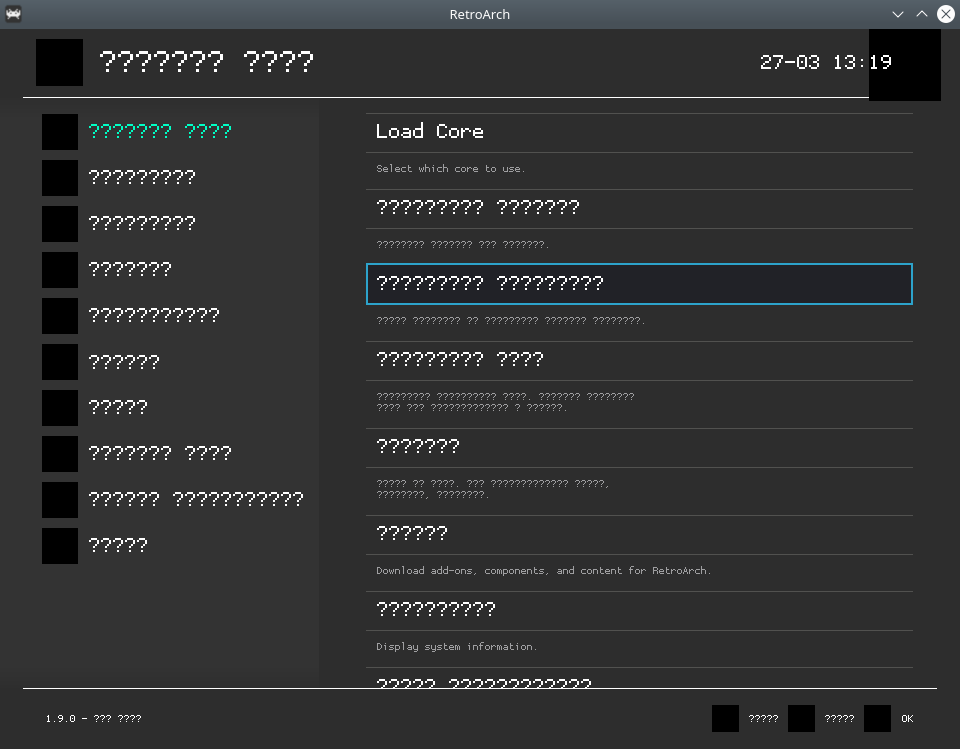
Устанавливаем RetroАrch. Если демон для управления snap-пакетами snapd отсутствует в системе – будет установлен автоматически
sudo snap install retroarch
Установка завершена, запускаем RetroArch, выполнив в терминале одноименную команду
retroarch
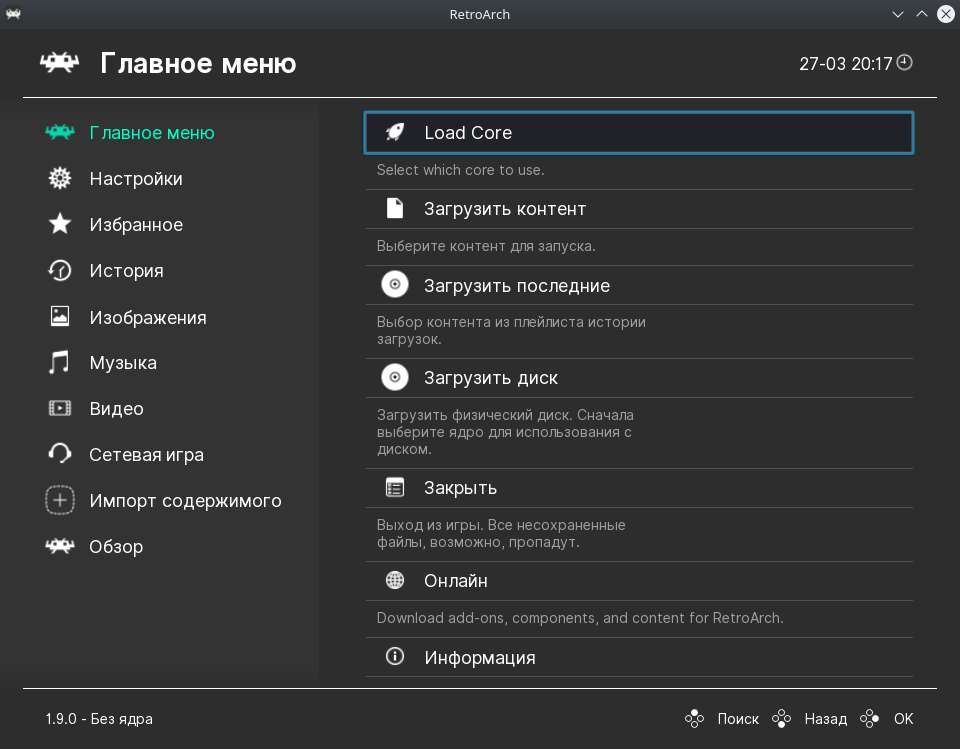
Первым делом переходим в раздел «Главное меню/Онлайн» и обновляем всю конфигурацию:
• Обновить информационные файлы ядер;
• Обновить ассеты;
• Обновить профили контроллеров;
• Обновить читы;
• Обновить базы данных;
• Обновить оверлеи;
• Обновить GLSL шейдеры.
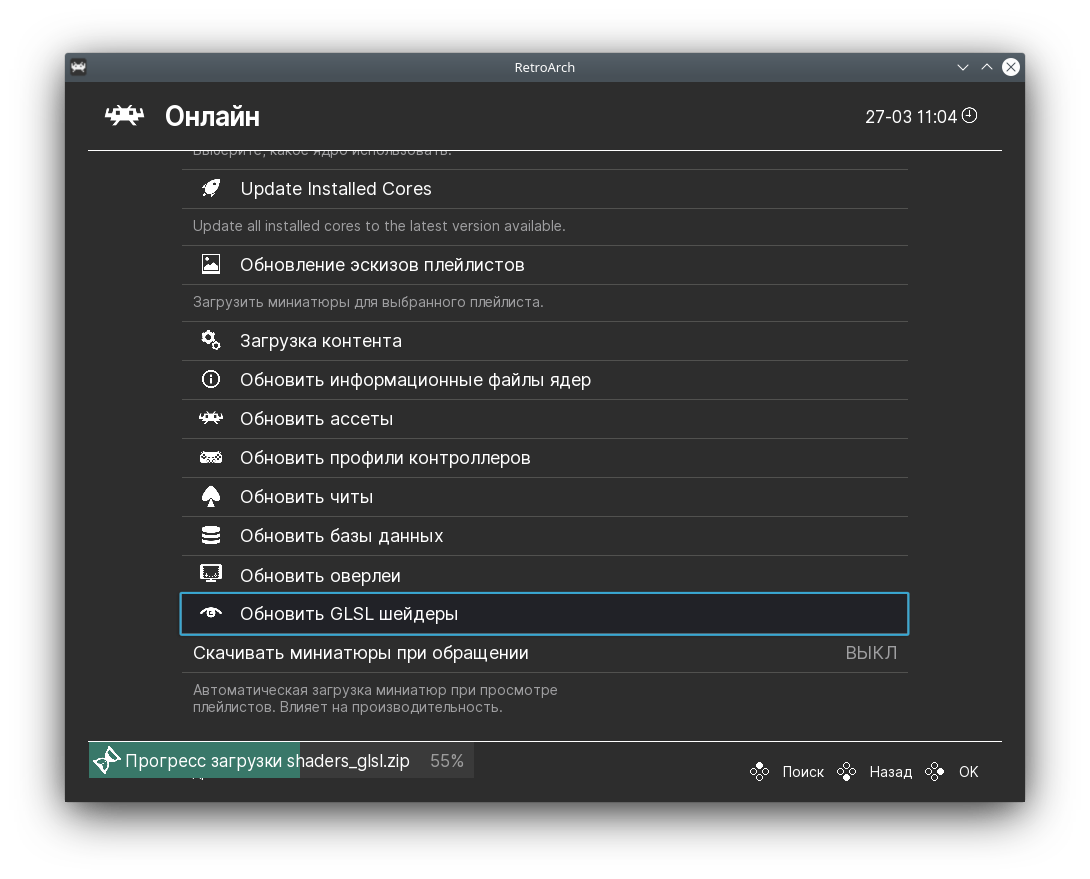
В разделе «Главное меню/Load Core/Загрузить ядро» загрузить необходимые ядра. Под ядром понимаем эмулятор игровой платформы. Для надежности я загрузил все доступные ядра, решив, что хуже точно не будет. Особенно, учитывая большое количество поддерживаемых платформ в KODI, выбирать и искать нужные – займет больше времени, чем загрузка и установка всех эмуляторов.
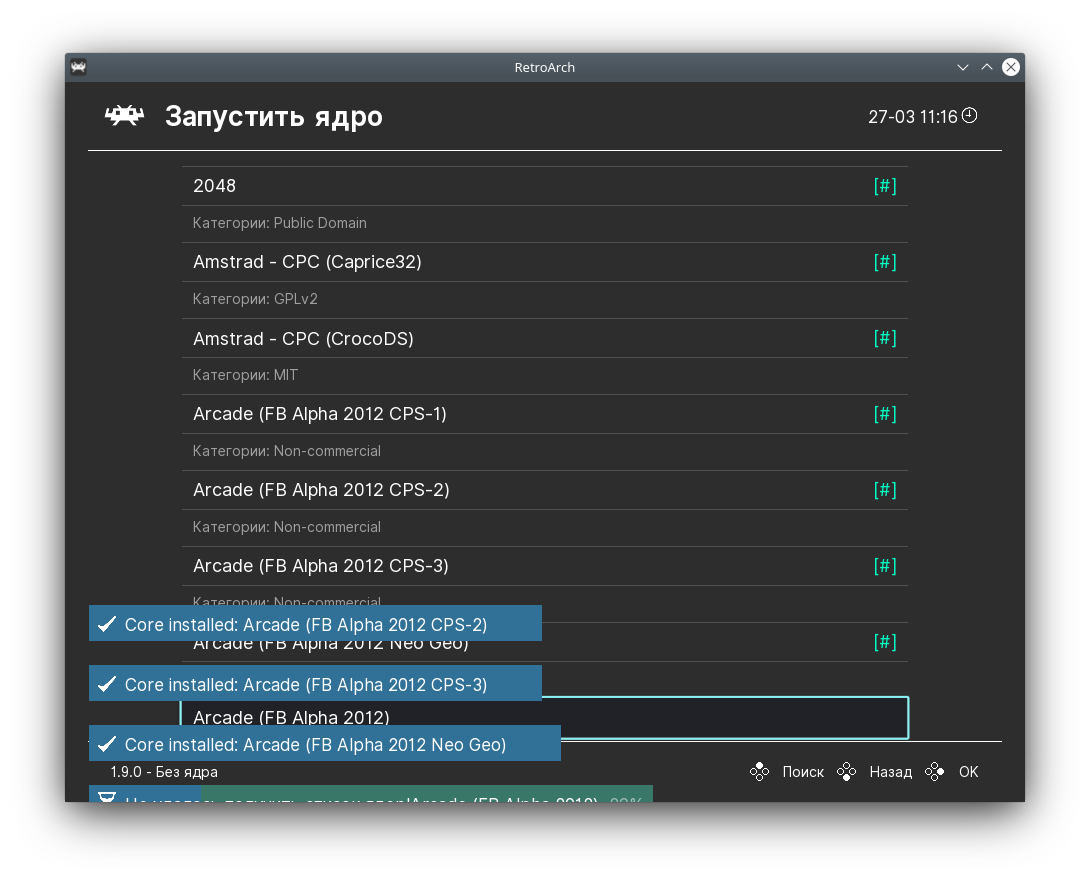
Все остальные настройки оставил по умолчанию, кроме «Настройки/Драйверы/Оконный режим» — «Запускать в полноэкранном режиме».
Подготовка RetroArch завершена, можем его закрывать. В дальнейшем KODI будет сам его вызывать при запуске игр, автоматически выбирая нужное ядро (эмулятор).
Переходим к настройке KODI. Для управления играми и их запуска нам потребуется дополнение Internet Archive Game Launcher. Устанавливаем из файла ZIP репозиторий Zach Morris Add-ons, а уже из него нужное нам дополнение.
Если при установке дополнения сталкиваемся с ошибкой «Требуемое дополнение vfs.libarchive версии 0.0.0 не найдено» — не пугаемся!
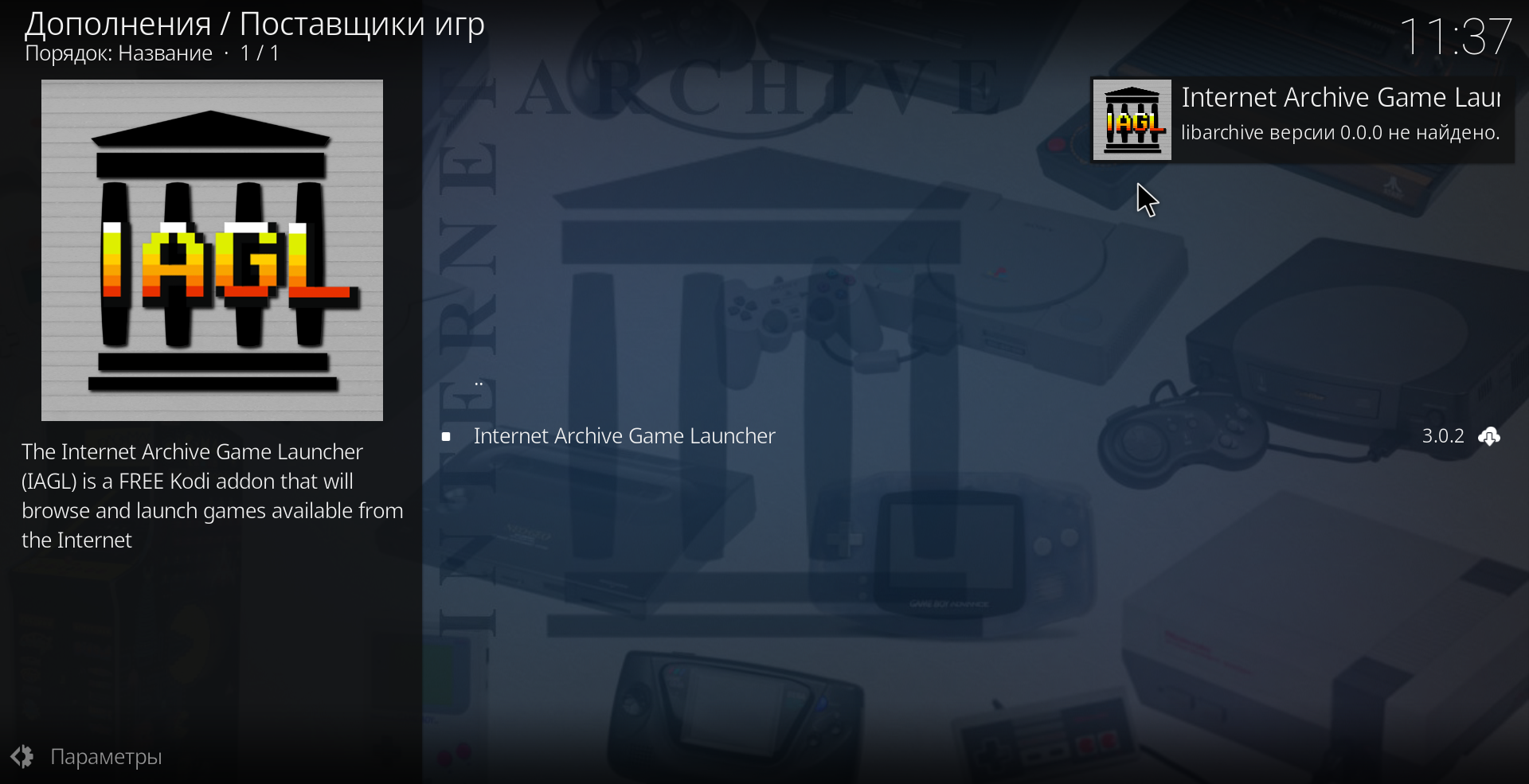
Закрываем KODI и устанавливаем его вручную из терминала Kubuntu
sudo apt-get install kodi-vfs-libarchive
По завершении установки запускаем KODI и он сам спросит, включить ли дополнение – соглашаемся и повторно пробуем установить дополнение Internet Archive Game Launcher. Ошибок уже быть не должно.
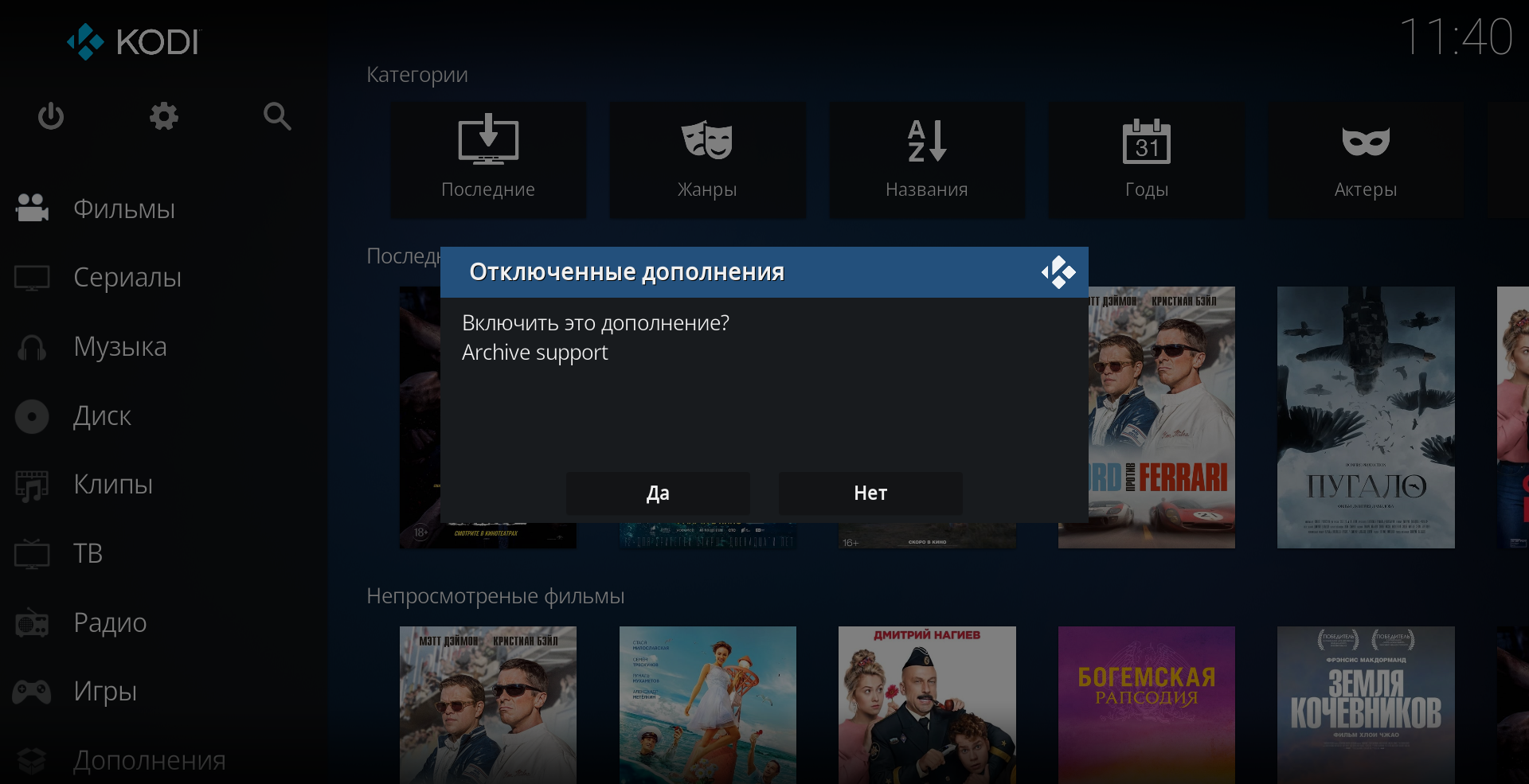
Дополнение установлено, все успешно, можем перейти к его настройке.
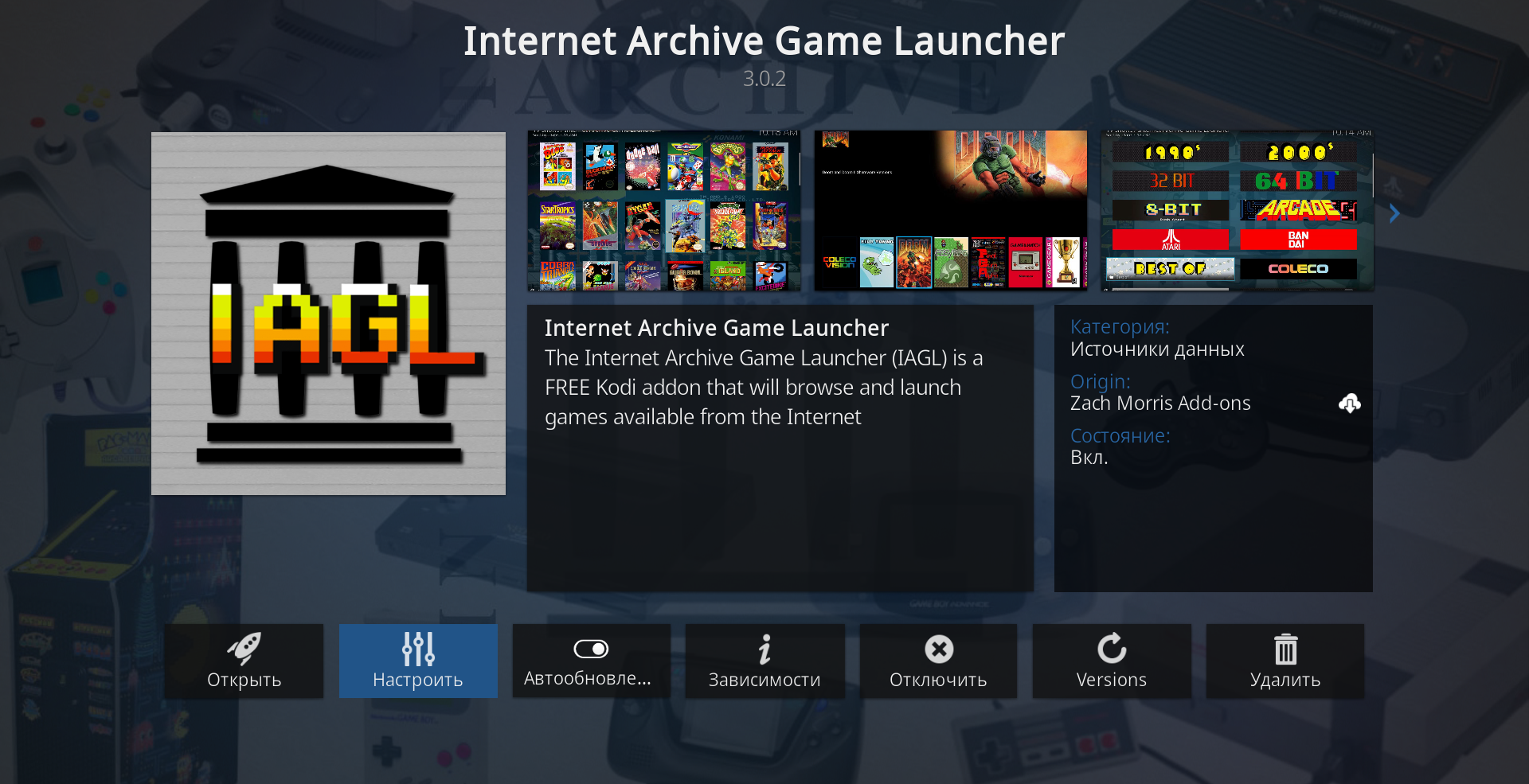
Для начала запускаем мастер настройки – «Setup Wizard». Сообщаем дополнению, что у нас нет аккаунта archive.org, в качестве лаунчера использовать «Kodi Retroplayer» и соглашаемся с установкой эмуляторов по умолчанию, а также подтверждаем загрузку всех списков игр.
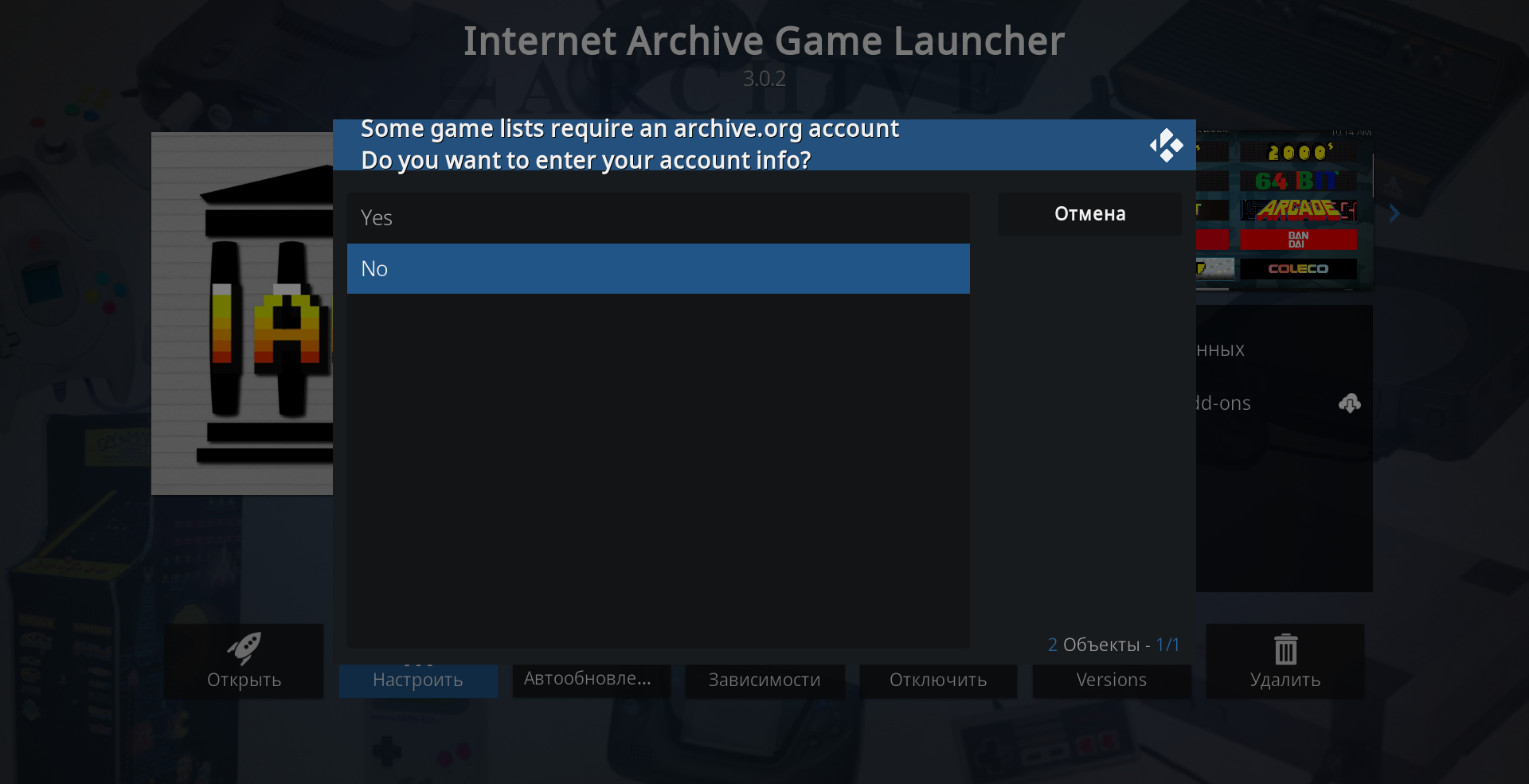
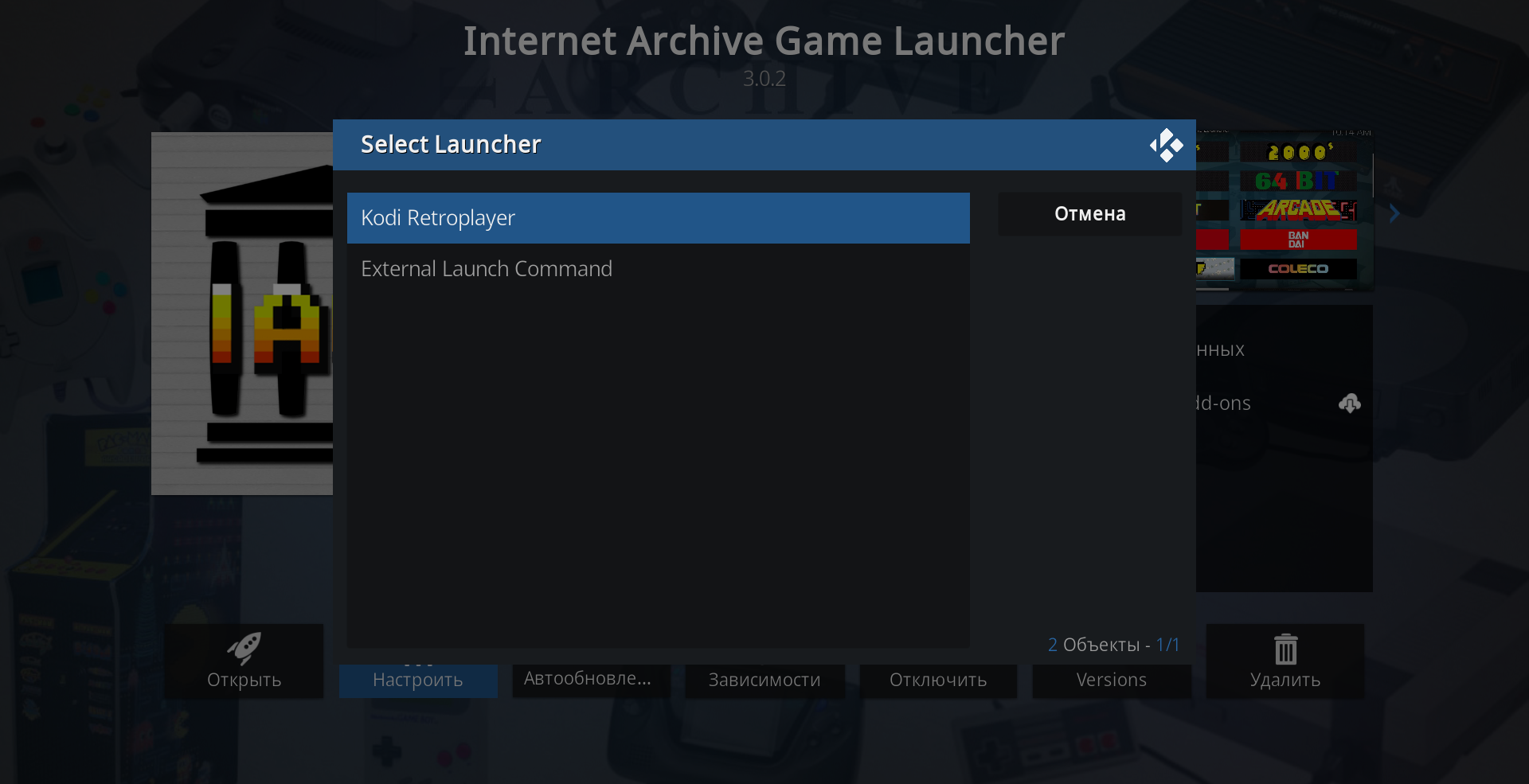
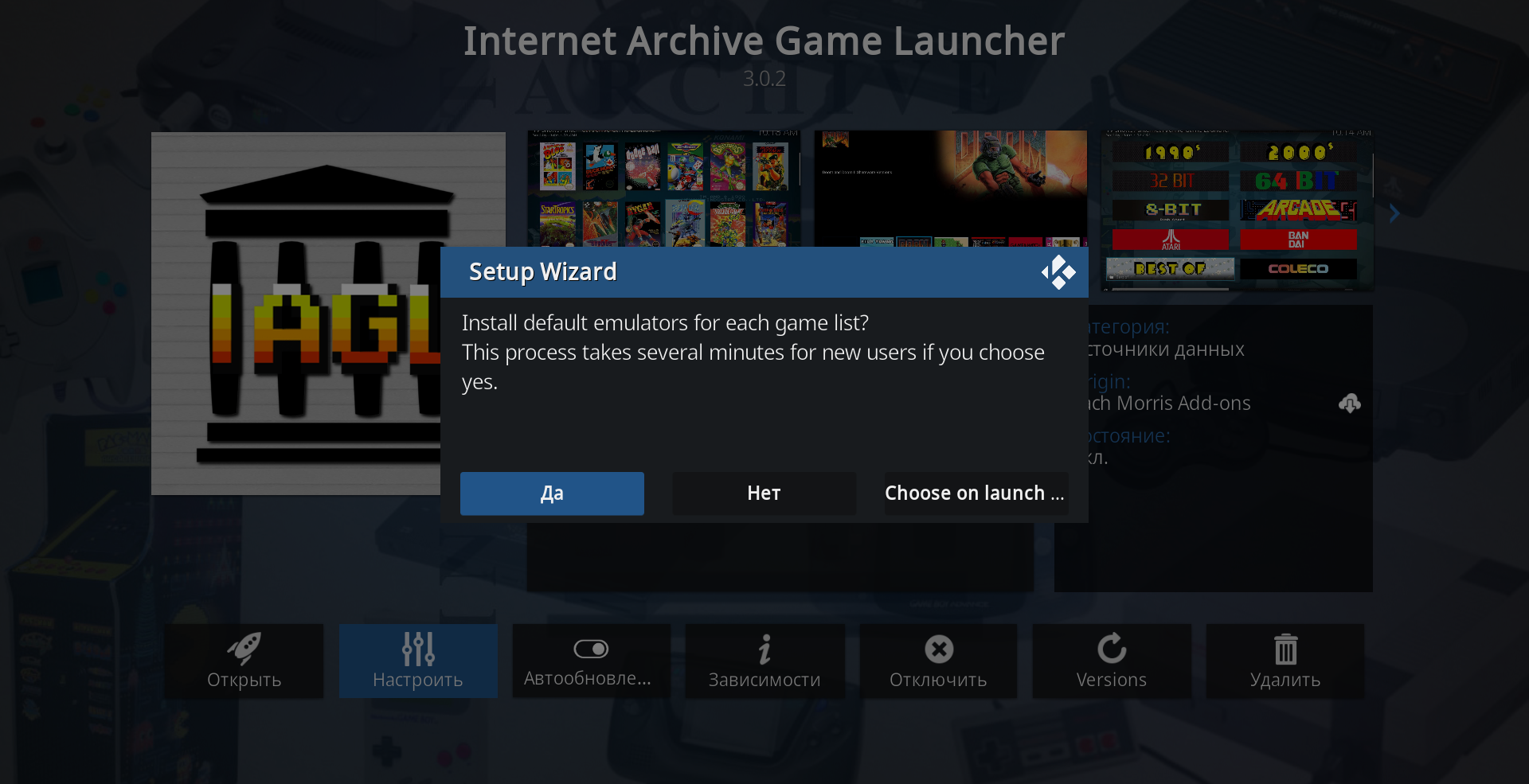
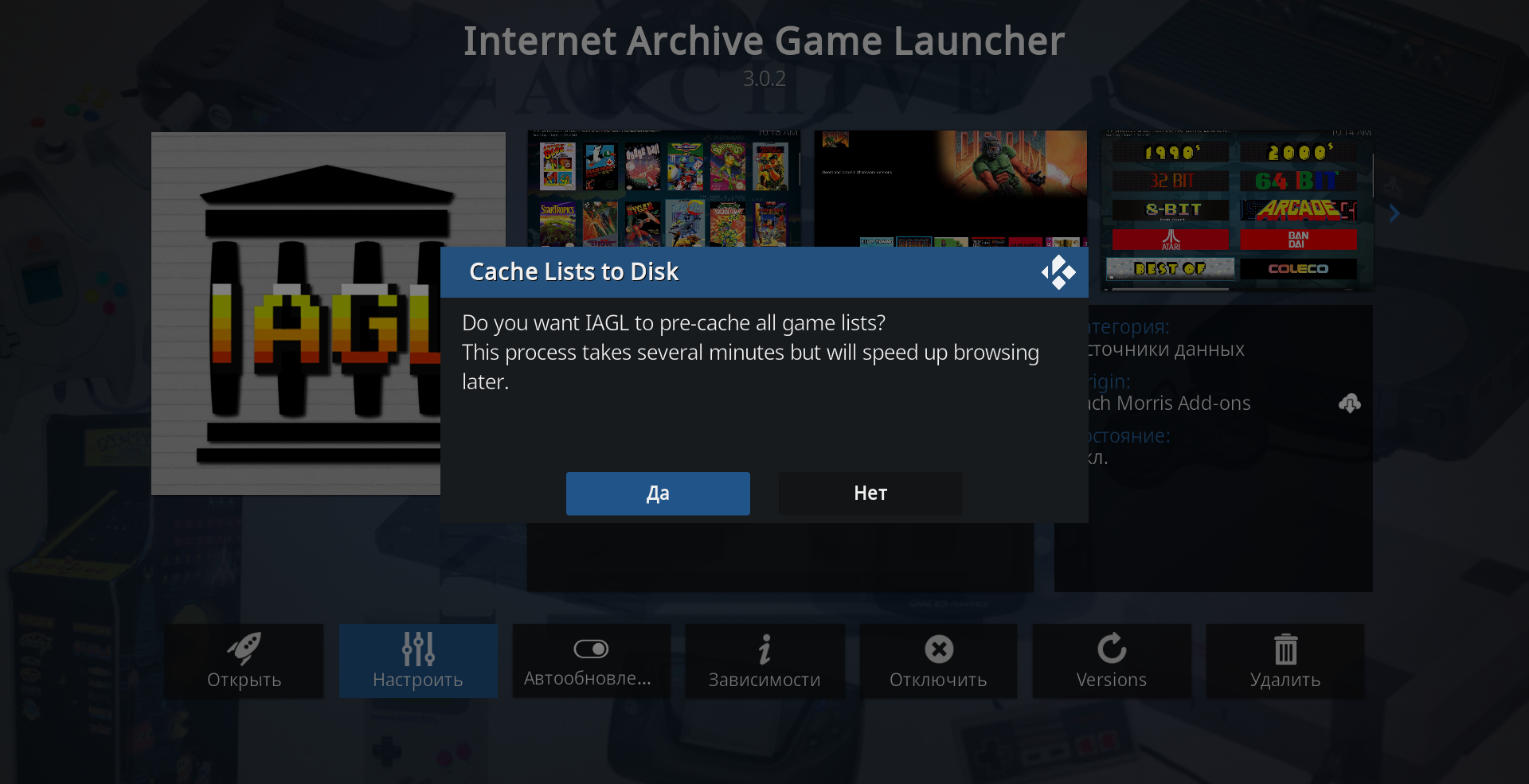
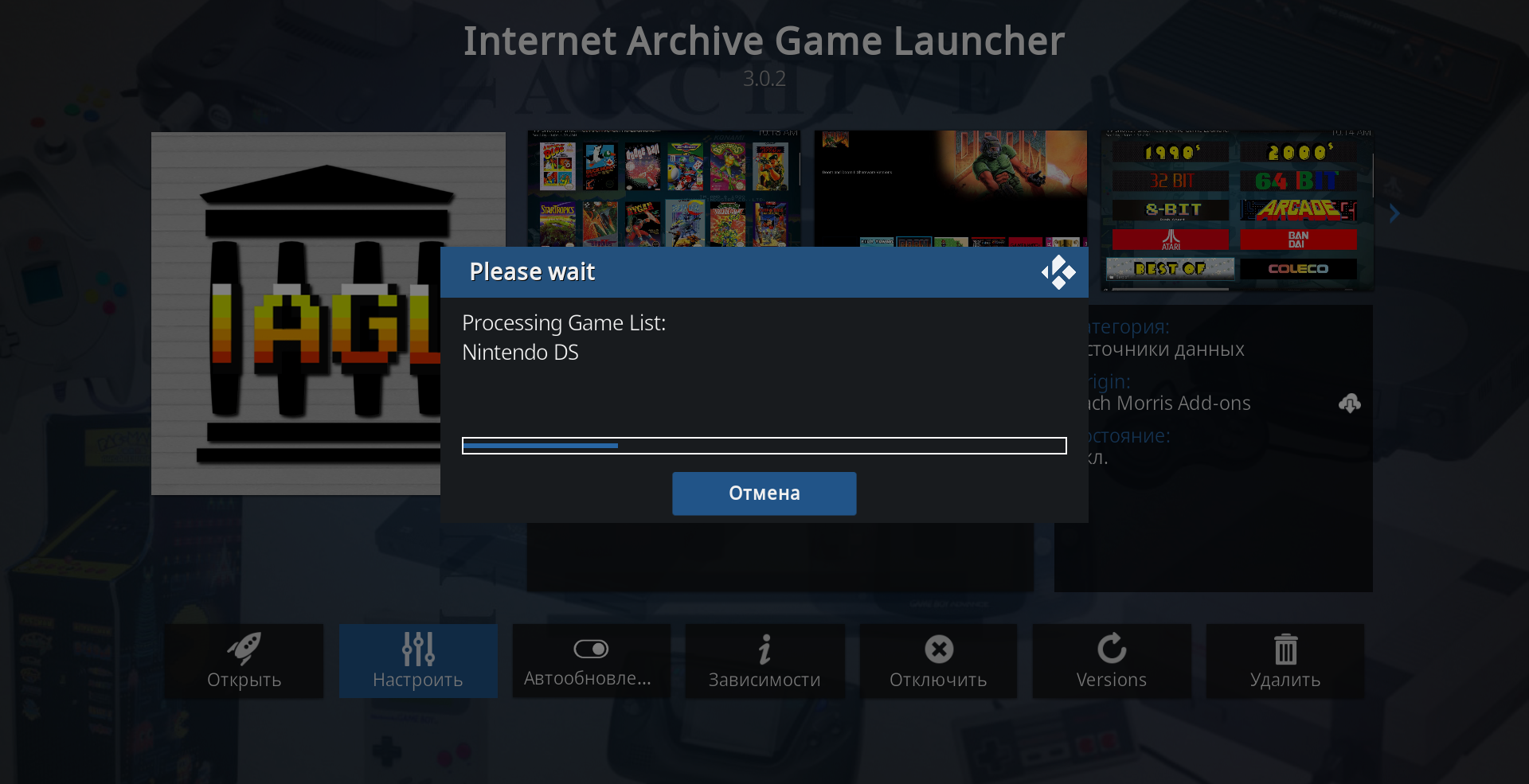
Далее в настройках указываем размер хранилища для игр, в зависимости от ваших ресурсов (zero – кэш выключен, игра будет загружаться каждый раз). Я бы рекомендовал не скупиться и все же использовать кэш, особенно тем, кто решит играть в «тяжелые» игры от Playstation, например. Размер их исчисляется в ГБ, а скорость загрузки там не самая высокая.
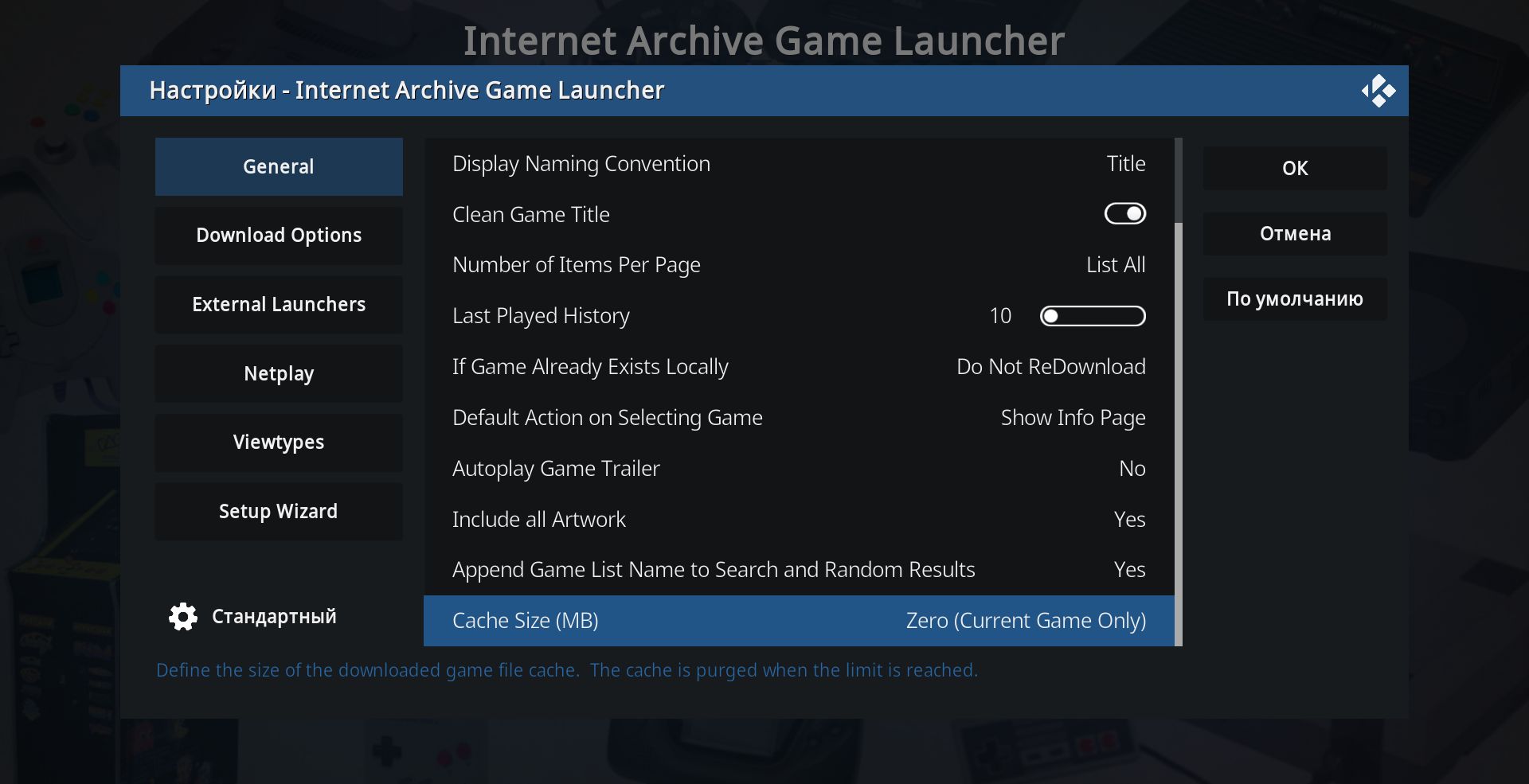
В разделе «External Launchers» выбираем Linux и указываем пути:
• /snap/bin/retroarch/
• /home/имя_пользователя/snap/retroarch/423/.config/retroarch/retroarch.cfg
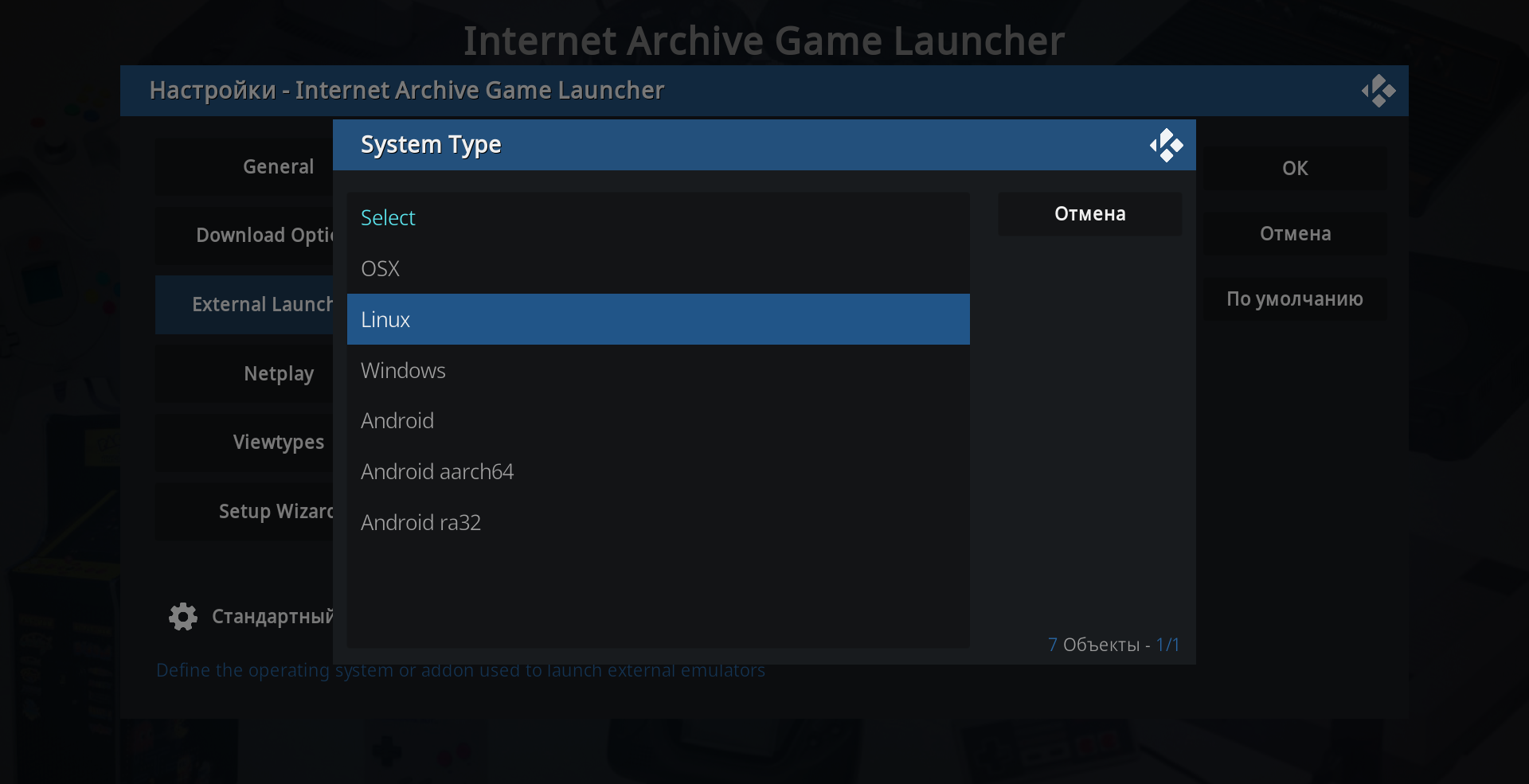
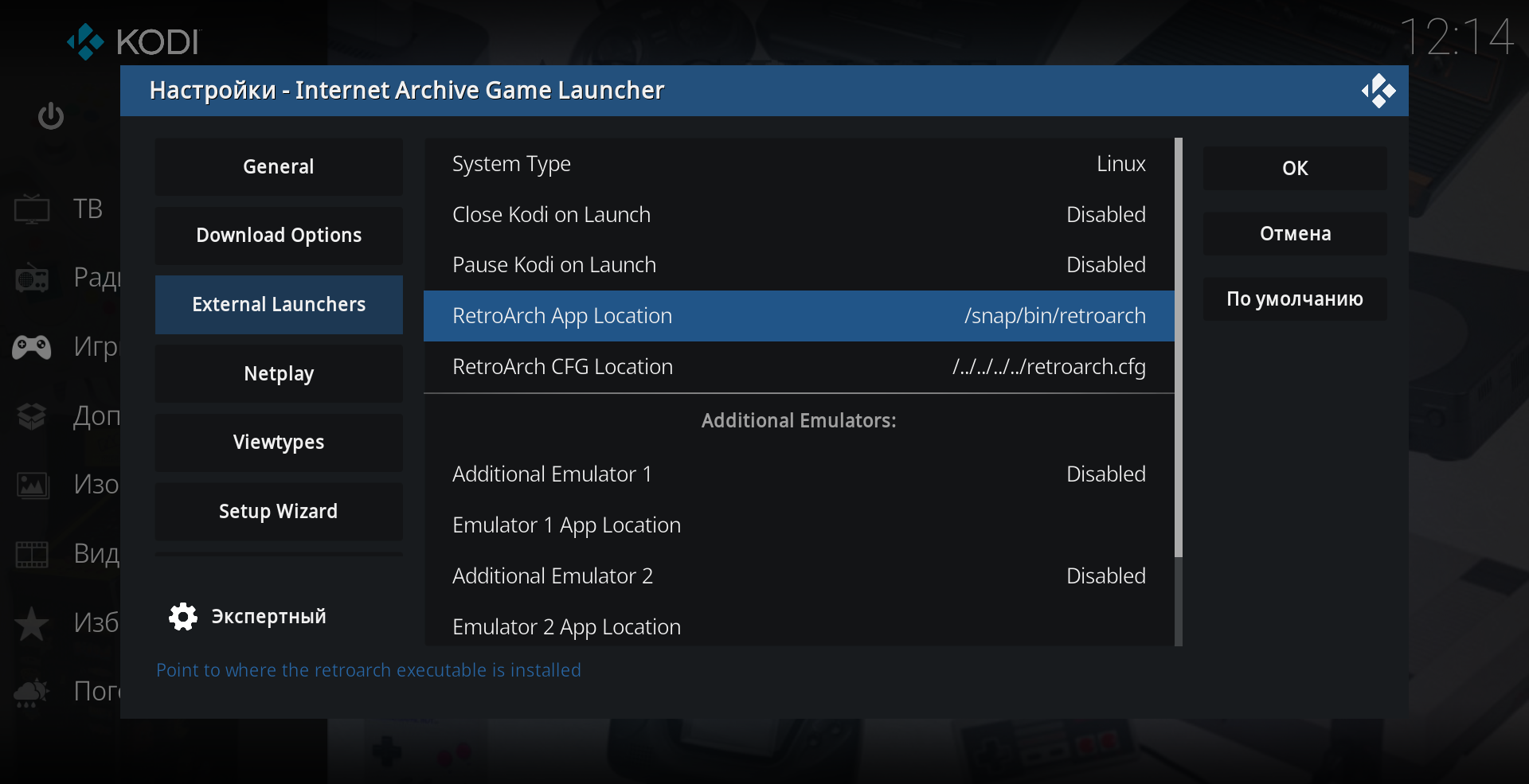
Если у вас не будет возможности указать путь к конфигурационному файлу, расположенному в скрытой директории (.config), то включите эту возможность в системе – «Настройки/Медиа/Общие/Показывать скрытые файлы и папки».
На этом настройка завершена, запускаем дополнение и проверяем. Сразу хочу оговориться, что запускаются не все типы платформ. Например, при запуске из категории Gameboy, KODI будет жаловаться, что не найден эмулятор. Но проверив несколько десятков игр на других популярных платформах (Dendy, SEGA, SEGA Dreamcast, Nintendo, Playstation, PSP) – все успешно запускается, можно ностальгировать.
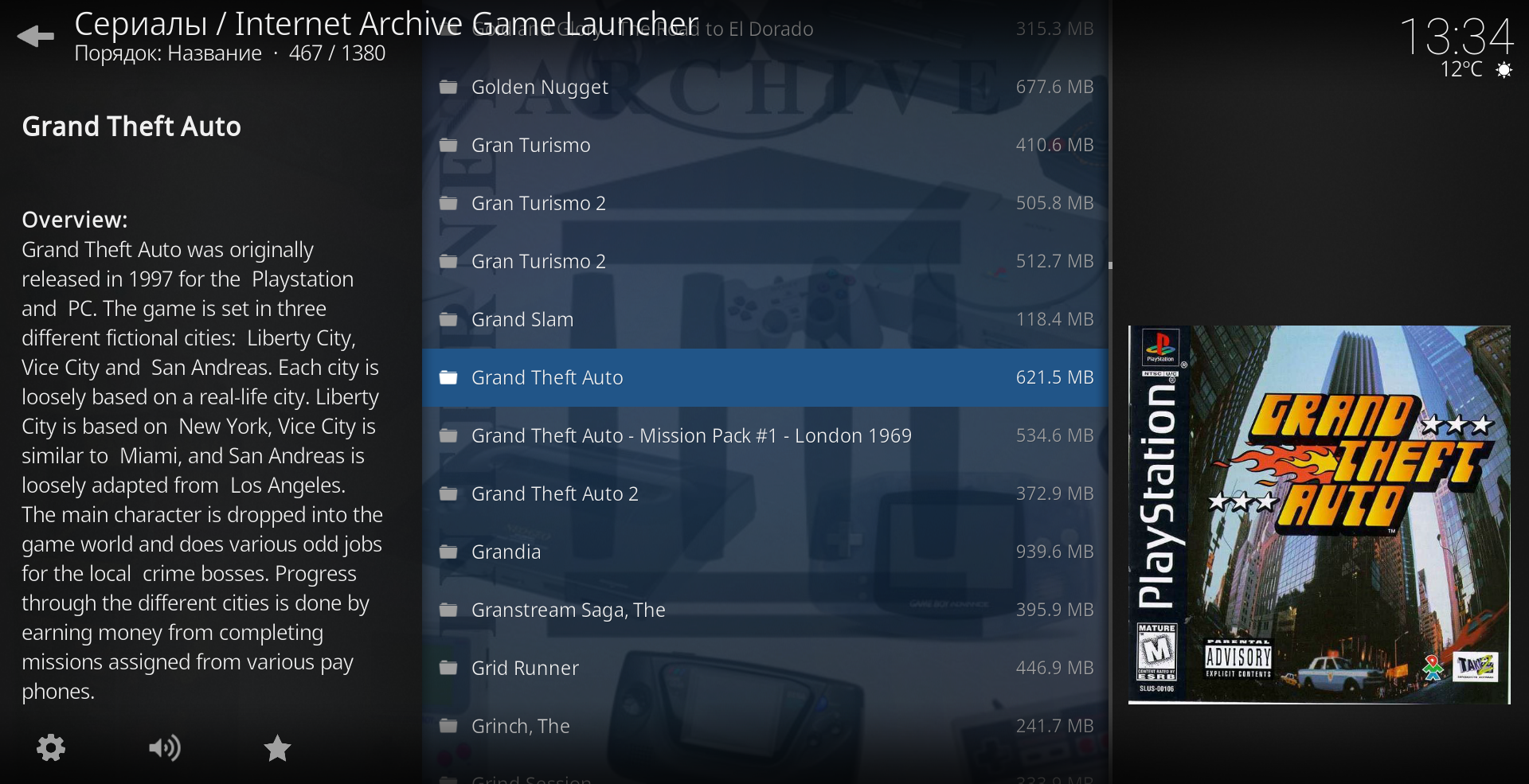
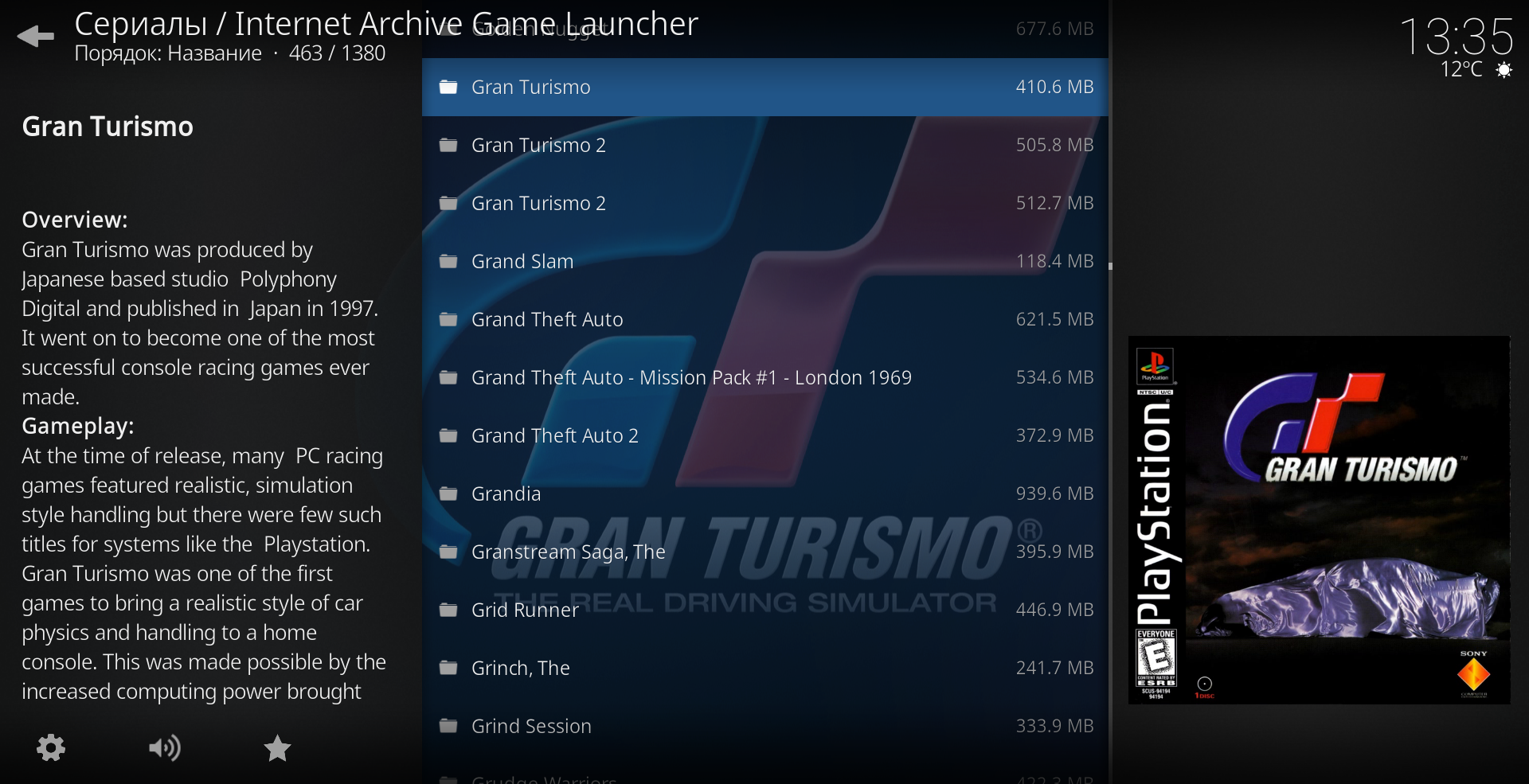
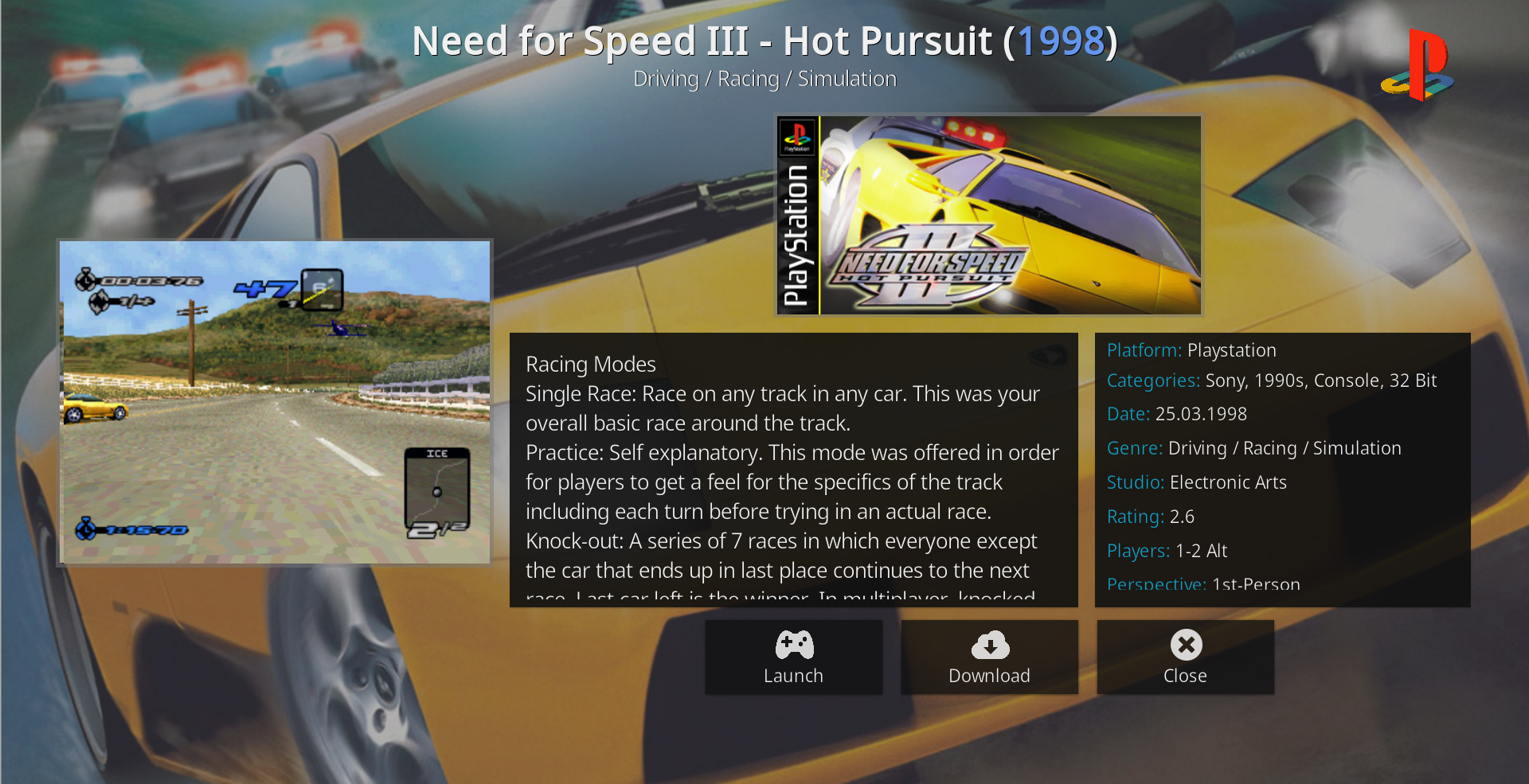

Как и говорил, загрузка «тяжелых» игр, объемом даже 500-600 Мб, занимает довольно много времени, вне зависимости от вашего канала связи. Вероятно, ограничение сервера. При запуске, KODI автоматически вызывает нужный эмулятор. С учетом запуска в полноэкранном режиме, кажется, что игра запускается прямо в KODI.
Геймпад, за его отсутствием, не подключал. Но уверен, никаких проблем с подключением и, при необходимости, переназначением кнопок возникнуть не должно.
Источник: habr.com
TVBoxGid

Nintendo Entertainment System, сокращённо NES в Северной Америке и Европе, и Famicom в Японии — восьмибитная игровая консоль, популярная с середины 1980-х и в 1990-е годы.
Впервые консоль появилась на японском рынке в 1983 году под названием Famicom, а затем, переименованная в NES, вышла в Европе и США в 1985 году. Новинка оказалась исключительно удачной и сумела завоевать практически весь американский и японский рынок. Консоль появилась с большим пакетом игр, среди которых самым известным и продаваемым стало семейство игр Super Mario Bros. Марио стал талисманом корпорации Nintendo. Всего, по официальным данным, было продано более 60 млн приставок и более 500 млн игр.
В странах СНГ, официально, данная приставка ни когда не продавалась, а вот приставка-клон под названием Dendy, которая была широко распространена по доступной цене, снискала большую популярность. В основу Dendy была положена японская версия приставки и формат картриджа, несколько отличавшаяся от американской.
Dendy выпускалась с конца 1992 года компанией Steepler, собиралась на Тайване из китайских комплектующих и была распространена в республиках бывшего СССР, особенно в России, Украине и Казахстане. Название Dendy в бывшем СССР фактически стало синонимом Nintendo Entertainment System и Famicom. Даже приставки «Кенга» и «Сюбор», совместимые и появившиеся позже, называли не иначе как «Денди». Эту приставку, под разными именами, можно найти в продаже и сейчас, в 2020 году.
Возрождение популярности Dandy с помощью эмуляторов
С ростом популярности ТВ приставок и телевизоров на Android, классические NES игры получили вторую жизнь, ведь теперь практически у каждого есть устройство способное запускать игры от Dandy. Причём современные Android устройства делают это ни чуть не хуже оригинальных консолей, позволяя играть в мультиплеерные игры для двоих человек, а некоторые моды игр даже для четверых игроков. Мы сделали подборку из пяти лучших приложений для запуска игр от Денди NES на ТВ боксах с Android и Android TV:
Nostalgia.NES
Один из лучших эмуляторов NES для Android и Android TV устройств. Поддерживает управление с сенсорного экрана, геймпада и клавиатуры. Игры можно загружать в ZIP архивах, для экономии места. Nostalgia.NES имеет поддержку соединения нескольких устройств друг с другом. Можно превратить ваш телефон в беспроводной геймпад и играйть в многопользовательские NES игры со своими друзьями.
Оцените статью: (26 оценок, среднее: 2,54 из 5)
Источник: tvboxgid.ru